

Av Nathan E. Malpass, Senast uppdaterad: August 16, 2021
Hur kan jag radera meddelanden på iPhone Jag behöver inte mer permanent?
Så här är vi folks, ögonblicket har kommit då vår dyrbara iPhone eller iOS-enhet har funnits med oss ganska länge och det är hög tid att äntligen släppa taget. För att gå igenom denna sorgliga avgång kanske du funderar på att antingen sälja eller skrota din iOS-enhet för en nyare modell eller en helt annan smartphone. Detta är förståeligt och det händer oss alla så småningom.
Problemet här är att eftersom säkerhet och säkerhet är prioriterade, kan det eller kanske inte hindra oss från att bli av med våra iOS-enheter och det är den mest förbisedda aspekten. Eftersom det finns några saker vi behöver veta innan vi går igenom detta, här på FoneDog har vi precis vad du behöver och viktig information allt här i den här artikeln. Låt oss gå in i det, eller hur?
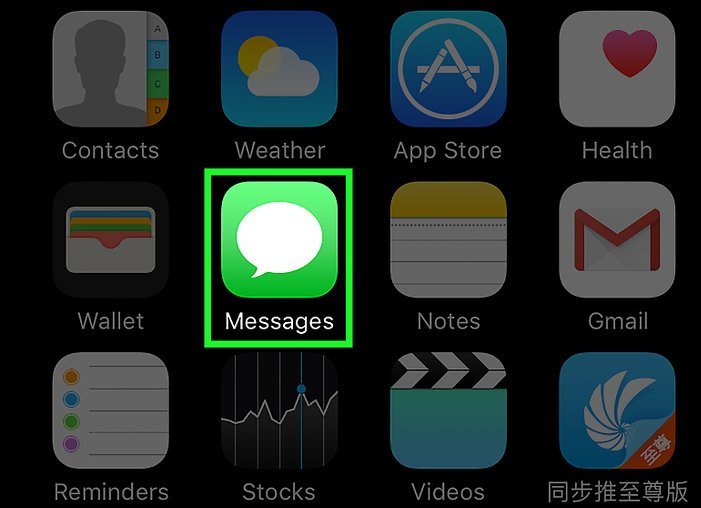
Radera meddelanden från iPhone-enheter permanent
Del 1. Vikten av att radera dina data permanentDel 2. Olika sätt att ta bort meddelanden för alltidDel 3. Den enklaste och mest effektiva metoden: Använda FoneDog - iOS Data EraserDel 4. Videoguide: Hur tar man bort meddelanden på iPhone-enheter permanent?Del 5. Slutsats och ytterligare rekommendationer
Vi är nu i en situation där vi måste gå vidare och besluta oss för att antingen sälja vår smartphone eller kassera den. Saken är att försäkra sig om att ingen kan komma åt vår data säkerställs genom att använda ett program som kan skriva över vår data eller fragmentera den till oåterställningsbara bitar. Tänk på hur en pappersförstörare kan skära upp viktiga dokument eller hur ett starkt rengöringsmedel torkar bort smuts från tuffa ytor. En sorts mjukvara av denna kaliber behövs starkt.
Frågan är varför kan vi inte bara sälja våra iOS-enheter trots att vi raderat filer? För det första är data faktiskt inte helt raderad från våra enheter alls. Sanningen är att vår data har blivit komprimerad och undangömd i de djupaste delarna av minneslagringen i väntan på att skrivas över med annan data. Ja, det är därför vi har sett bilder och kanske oönskat innehåll dyka upp online utan ägarens medgivande, en risk som tas när du ger dina enheter till nya ägare eller tar dem till en reparationsverkstad eller pantbank. Detta är något vi definitivt vill undvika till varje pris.
Så med detta sagt är det ganska viktigt att notera att det är absolut nödvändigt att vi ser till att all data raderas till oigenkännlighet. Det har hög prioritet, och detta måste uppfyllas innan du ger eller säljer din iOS-enhet. Fysisk förstörelse krävs också om du inte planerar att göra det förstnämnda. Eftersom folket på FoneDog förstår detta till 100 %, har vi designat en verktygslåda exakt för denna situation.
En programvara som helt torkar allt, även på de svårast att nå platser, för att förbereda det för allt du vill göra med din smartphone. Först kommer vi att titta på alternativa sätt att försöka radera meddelanden på iPhone permanent. Dessa metoder kanske fungerar eller inte, men de är alltid värda ett försök. Så utan vidare, låt oss nu visa dig hur du kommer igång!

Problemet med svart skärm är verkligen besvärande, men du kan försöka fixa det genom de vanliga lösningarna som folk oftast utför på sina iPhone-enheter. Följ lösningarna nedan och se om problemet med svart skärm har åtgärdats från din telefon....
-- Fixa Black Screen of DeathEn ganska ovanlig metod är faktiskt att ha din iPhone ansluten till din dator med iTunes inställd och börja synkronisera. iCloud kan också användas som en alternativ plattform. Varför fungerar detta? Allt som du har ställt in i papperskorgen är markerat och redo att raderas. Synkronisering rensar sedan i sin tur bort detta lager eller fragmentering av dina meddelanden. Det enda är att du måste synkronisera hela tiden för att se till att allt är borta, vilket kan vara ett krångel eller inte.
Ta bort Messages-appen från Spotlight Search
Detta håller mer eller mindre dina meddelanden dolda från rampljuset. I det här fallet skulle man behöva göra som sådan. Gå in i "Inställningar", Välj "Allmänt", gå in i "Spotlight-sökning", hitta och välj "Notiser" och svep den till "sänkt". Att göra den här metoden skulle i princip säkerställa att applikationen aldrig kan hitta dina meddelanden som du kan ha tagit bort. Det här problemet är dock att de verkligen fortfarande finns någonstans i minnet. Gör bara detta om du kanske helt enkelt ger din telefon till en pålitlig vän.
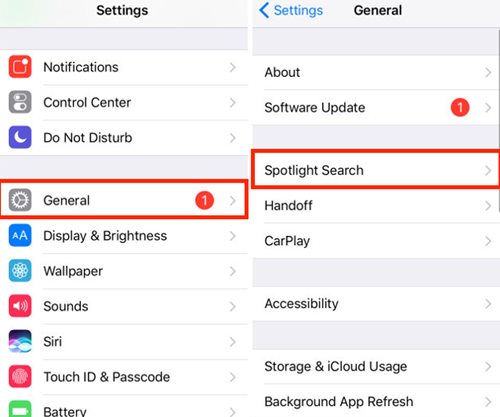
Ta bort Messages-appen från Spotlight Search
Drastiska åtgärder för att återställa till fabriksinställningarna
Den här metoden rekommenderas om du också vill ge din telefon till en pålitlig vän eller familjemedlem. Återigen återställer den din iPhone till vad den en gång var när den var ny ur kartongen.
Alternativt kan du också välja att använda "Radera alla data” funktion på din iPhone som gör precis som den heter.
Okej, så nu när vi har upplevt några enkla metoder som kan fungera för dig beroende på dina planer, ska vi nu fördjupa oss i den verkliga affären. Om du verkligen funderar på att få tillbaka lite pengar från din investering genom att sälja den till en möjlig köpare, måste stora ansträngningar göras för att behålla integriteten och hålla dessa hemliga meddelanden och bilder som de borde vara utplånade.
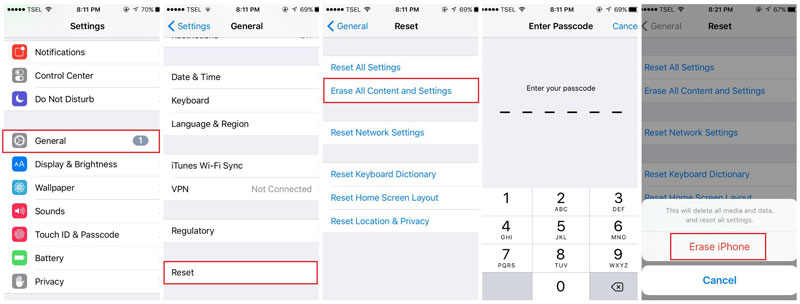
Drastiska åtgärder för att återställa till fabriksinställningarna
Det är här FoneDog - iOS Data Eraser kommer in i bilden och gör verkligen jobbet bra! Så låt oss nu lära dig hur du använder denna kraftfulla verktygslåda för att göra din iPhone-försäljning redo!
För att använda FoneDog - iOS Data Eraser måste du följa stegen vi har tillhandahållit. Du kommer nu att kunna njuta av ett snabbt och säkert program som säkerställer att allt plus skrymslen och vrår raderas permanent utan några tvivel och frågor. Så gott folk, låt oss komma igång!
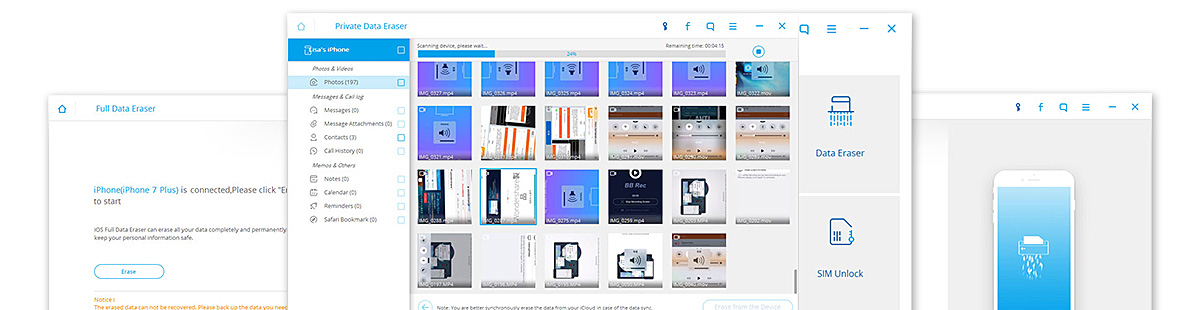
FoneDog -iOS Data Eraser för att ta bort meddelanden
För att radera meddelanden på iPhone permanent måste vi först och främst ställa in FoneDog - iOS Data Eraser på våra datorer. Både en Mac- och en Windows-version finns där du kan prova dem gratis. När du har laddat ner programvaran, fortsätt och installera den. Starta programmet och ha din iOS-enhet ansluten och redo. Det är absolut nödvändigt att använda en korrekt fungerande USB-kabel, särskilt en som är Apple-certifierad. Se också till att din internetanslutning är stabil och att allt är igång.
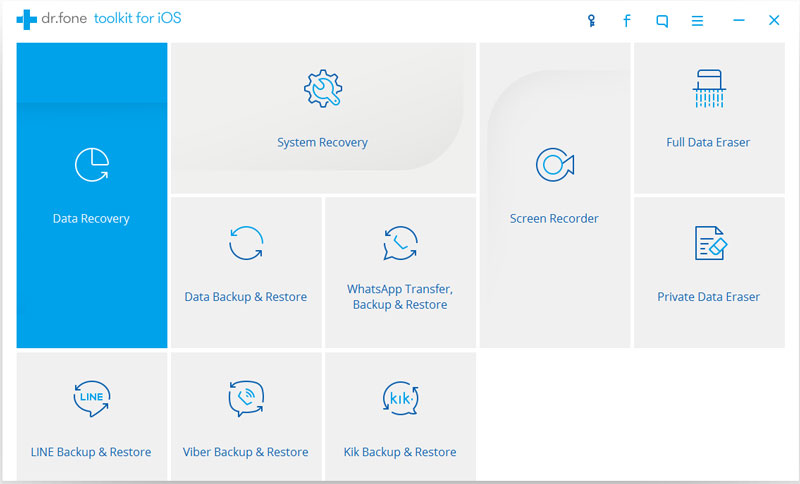
Installera och konfigurera FoneDog - iOS Data Eraser-Steg 1
När anslutningen har bekräftats mellan din iOS-enhet och programvaran, gå vidare och ange Privat Data Eraser fliken finns i vårt lättanvända gränssnitt. Din enhet kommer sedan att skannas där och då.
Slutförd handledning:
Hur man tar bort textmeddelanden på din iPhone permanent

Öppna fliken Private Data Eraser i gränssnittet-steg 2
Beroende på hur stor din datalagring är, varierar skanningstiderna. Once FoneDog - iOS Data Eraser har avslutat processen kommer du att mötas av en hel lista med data som sträcker sig från meddelanden, kontakter, samtalshistorik, foton och allt däremellan. Härifrån kanske du nu kan välja vilka meddelanden du vill radera, för alltid. Välj meddelandena antingen ett efter ett, i en batch eller torka allt, valet är upp till dig. När du har bestämt dig för vad du ska radera, bekräfta helt enkelt ditt val genom att trycka på "Radera”. Så enkelt är det!
Relaterad handledning:
Hur man rensar alla kontakter från din iPhone permanent
Hur man tar bort foton på en iPhone permanent
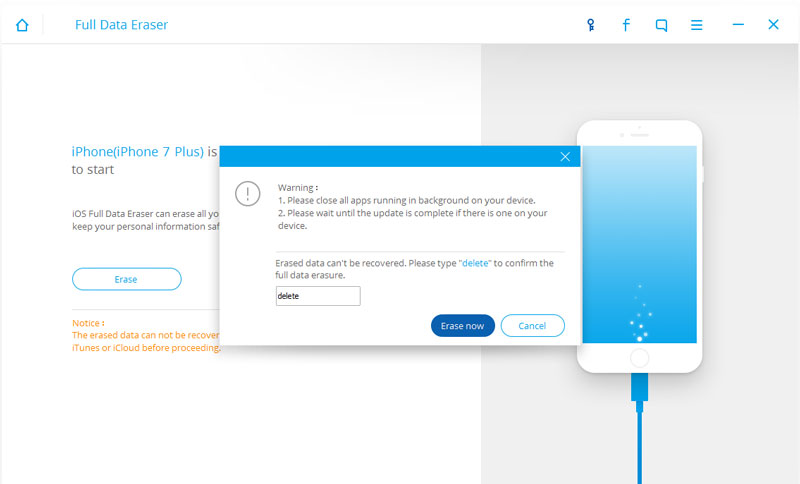
Ta bort valfria meddelanden selektivt - Steg 3
Folk läser ocksåHur man tar bort foton på en iPhone permanentHur man rensar alla kontakter från din iPhone permanent
Så där går du, du har lärt dig hur du tar bort meddelanden på iPhone permanent. Inte ens programvara som är avsedd att återställa data kommer inte att kunna åstadkomma någonting - inte ens vår FoneDog - iOS Data Recovery verktygslåda. Din enhet är helt redo att säljas eller ges bort och med fullt förtroende på din sida också.
På tal om vår FoneDog - iOS Data Recovery, om du vill återställa förlorade meddelanden, foton or kontakter då ja du kan göra det med det här programmet. Om du inte redan har använt något annat dataraderprogram, har du möjlighet att få tillbaka all din data. Eftersom allt ingår i vår verktygslåda kan du enkelt komma åt den här programvaran, fortsätt och prova! Om du, en vän eller en familjemedlem äger en Android-enhet så har vi dig täckt där också.
Alla våra program är anpassade till dina enheter specifikt och allt du behöver göra är att ladda ner den adekvata versionen av verktygslådan. Ja, vi tänkte på allt. Slutligen, om din iOS-enhet har ett stort problem som hårdvaru- eller mjukvaruproblem där du skulle uppleva en Red Screen of Death eller ett återställningsläge, då kan vi föreslå vår FoneDog - iOS Systemåterställning verktygslåda. Den gör allt från att fixa mindre till större problem i dina iOS-enheter för att få den tillbaka till perfekt fungerande skick direkt.
Lämna en kommentar
Kommentar
IOS dataåterställning
3 metoder för att återställa raderade data från iPhone eller iPad.
Gratis nedladdning Gratis nedladdningHeta artiklar
/
INTRESSANTTRÅKIG
/
ENKELSVÅR
Tack! Här är dina val:
Utmärkt
Betyg: 4.7 / 5 (baserat på 109 betyg)